- Yazar Abigail Brown [email protected].
- Public 2023-12-17 07:04.
- Son düzenleme 2025-01-24 12:28.
Bilinmesi Gerekenler
- Bir DMG dosyası, bir Apple Disk Görüntüsü dosyasıdır.
- Birini Mac'te otomatik olarak veya Windows'ta HFSExplorer veya 7-Zip ile açın.
- AnyToISO, CloudConvert veya DMG2IMG ile ISO, ZIP, IMG ve diğerlerine dönüştürün.
Bu makale, DMG dosyalarının ne olduğunu, çeşitli işletim sistemlerinde bir dosyanın nasıl açılacağını ve birinin ISO veya IMG gibi başka bir arşiv formatına nasıl dönüştürüleceğini açıklar.
DMG Dosyası Nedir?
DMG dosya uzantısına sahip bir dosya, bir Apple Disk Image dosyasıdır veya bazen Mac OS X Disk Image dosyası olarak adlandırılır ve temelde fiziksel bir diskin dijital olarak yeniden yapılandırılmasıdır.
Bu nedenle, bir DMG genellikle fiziksel bir disk kullanmak yerine sıkıştırılmış yazılım yükleyicilerini depolamak için kullanılan dosya biçimidir. Bunları büyük olasılıkla yalnızca internetten macOS yazılımı indirirken göreceksiniz.
Bu macOS disk görüntüsü formatı sıkıştırmayı, dosya yaymayı ve şifrelemeyi destekler, bu nedenle bazı DMG dosyaları parola korumalı olabilir.
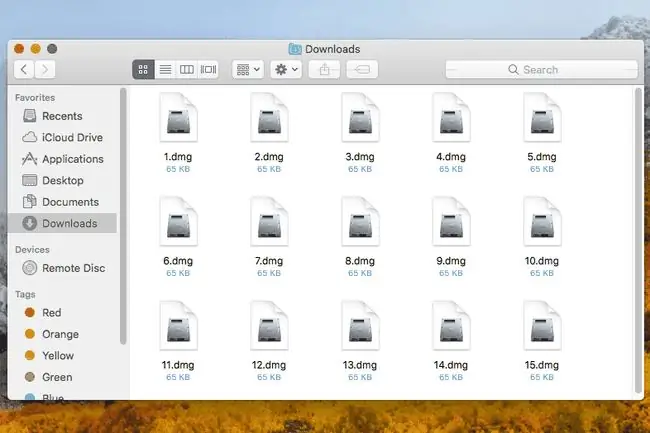
OS X 9'dan daha yeni Mac sürümleri DMG dosyalarını desteklerken, eski Mac OS Classic aynı amaç için IMG dosya biçimini kullanır.
DMG ayrıca Direct Mode Gateway ve Diversity-Multiplexing Gain gibi Mac disk görüntü dosyası biçimiyle ilgili olmayan bazı teknoloji terimlerinin kıs altmasıdır.
Mac'te DMG Dosyası Nasıl Açılır
DMG dosyaları Mac'ler için tasarlanmıştır, bu nedenle Mac'te bir dosya açmak çok basittir.
Bir DMG dosyası bir sürücü olarak "takılıdır" ve işletim sistemi tarafından fiziksel bir sabit sürücüymüş gibi işlenir, bu da içeriğinin görüntülenmesini gerçekten kolaylaştırır. Mac'iniz için DMG formatında indirdiğiniz yazılım, Mac'teki diğer herhangi bir dosya gibi açılabilir ve ardından yazılımı yüklemek için kurulum programı çalıştırılabilir.
Windows'ta DMG Dosyası Nasıl Açılır
Bir DMG dosyası kesinlikle Windows'ta açılabilir, ancak bu, içinde bulduğunuz her şeyi kullanabileceğiniz anlamına gelmez.
Örneğin, bir DMG dosyasının yalnızca resimler ve videolar gibi sıkıştırılmış dosyaları depolamadığını, bunun yerine bir yazılım programını tuttuğunu varsayalım. Aşağıda belirtilen programlardan birini kullanarak DMG dosyasını Windows'ta ayıklayabilir/açabilirsiniz, ancak programı gerçekten çalıştıramaz ve başka bir Windows uygulaması gibi kullanamazsınız. Aynı programı Windows'ta kullanmak için Mac DMG sürümünü değil Windows sürümünü indirmeniz gerekir.
Ancak, DMG dosyasının yalnızca resimler veya videolar gibi dosyalar içerdiğini (bunlar muhtemelen Windows ile uyumlu bir biçimdedir) veya yalnızca DMG dosyasının içinde ne olduğunu görmek istediğinizi varsayarsak, kullanmakta sorun yaşamamalısınız. bunları görüntülemek için aşağıdaki programlardan biri.
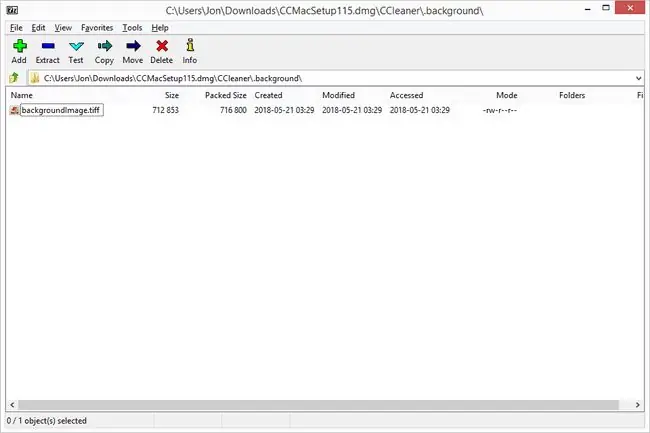
Windows, formatı destekleyen en iyi ücretsiz zip ve unzip programları gibi herhangi bir sıkıştırma/açma programıyla bir DMG dosyasını açabilir.
DMG dosyalarını çift tıklatarak açmada sorun yaşıyorsanız, PeaZip veya 7-Zip yüklü olsa bile, DMG dosyasına sağ tıklayıp içerik menüsünü kullanmayı deneyin. Örneğin, 7-Zip, DMG dosyalarını 7-Zip > Arşivi aç. yoluyla açar
DMG Extractor'ın ücretli sürümü hakkında bilgi edinmek için DMG Extractor web sitesini ziyaret edin; bu, DMG dosyalarıyla yalnızca sıkıştırmayı açmaktan fazlasını yapmanız gerektiğinde yardımcı olur.
DMG dosyasında neler olduğunu görmenize yardımcı olabilecek bu ücretsiz araç hakkında bilgi edinmek ve indirmek için DMG Görüntüleyici web sitesine gidin. DMG dosyalarını Windows'ta (ve Linux'ta) görüntülemek için bu ücretsiz aracı öğrenmek ve indirmek için Catacombae HFSExplorer'ı ziyaret edin; ayrıca yeni DMG dosyaları oluşturmanıza da olanak tanır.
DMG görüntü dosyasını Windows'ta çok daha kullanışlı olan bir ISO görüntü dosyasına dönüştürecek dmg2iso aracı. Windows'ta bir DMG dosyası bağlamanız gerekiyorsa, ancak önce onu ISO'ya dönüştürmek istemiyorsanız, birkaç program bunu destekler. WinCDEmu'daki bu araçlara ve Pismo File Mount Audit Package indirme sayfasına göz atın. Windows'un daha yeni sürümleri, yerel olarak ISO montajını destekler.
Bir DMG Dosyasını Dönüştürme
Yukarıda bahsettiğimiz gibi, dmg2iso, DMG'yi ISO'ya dönüştürmek için kullanılabilir. dm2iso bir komut satırı aracıdır, bu nedenle sözdizimi ve diğer kurallarla ilgili talimatlar için indirme sayfasına (yukarıya bakın) başvurmanız gerekebilir. Ayrıca, dosyayı bunun yerine bir IMG dosyasına dönüştürmeniz gerekirse, indirme sayfasında IMG aracına yönelik bir DMG bulunur.
dmg2iso ile aynı şekilde çalışan ancak kullanımı çok daha kolay olan AnyToISO aracı için AnyToISO indirme sayfasını ziyaret edin. Program ücretsizdir ancak yalnızca 870 MB'den büyük olmayan dosyalar için geçerlidir.
Bazı ücretsiz dosya dönüştürücüler, DMG dosyalarını ZIP, 7Z, TAR, GZ, RAR ve diğerleri gibi çeşitli diğer arşiv biçimlerine dönüştürebilir. CloudConvert ve FileZigZag dikkate değer iki örnektir.
DMG'yi PKG'ye (bir macOS yükleyici paketi dosyası) dönüştürmek için önce DMG dosyasının içeriğini çıkarmanız ve ardından bu verileri kullanarak yeni bir PKG dosyası oluşturmanız gerekir.
DMG dosyasını Windows'ta kullanmak istiyorsanız, DMG'yi bir EXE dosyasına dönüştüremezsiniz. DMG dosyaları Mac içindir ve EXE dosyaları Windows içindir, bu nedenle Windows'ta bir DMG programı kullanmanın tek yolu eşdeğerini geliştiriciden (varsa) indirmektir; EXE dosya dönüştürücülerine herhangi bir DMG dosyası yok.
Yine, Windows'ta bir DMG dosyasını ayıklayabilmeniz veya hatta bir DMG'yi Windows tarafından okunabilir bir biçime dönüştürebilmeniz, her zaman DMG dosyasının içeriğinin birdenbire Windows ile uyumlu hale geleceği anlamına gelmez. Windows'ta bir Mac programı veya Mac video oyunu kullanmanın tek yolu, Windows'a eşdeğer sürümü indirmektir. Eğer bir tane yoksa, o zaman bir DMG dosyasını ne dönüştürmek ne de çıkarmak hiçbir işe yaramaz.
Önyüklenebilir bir DMG dosyası yapmak istiyorsanız, yukarıda bahsedilen araçlardan herhangi birini kullanarak dosyayı USB formatına dönüştürme konusunda endişelenmenize gerek yok. DMG'den USB'ye işlemin tamamı TransMac gibi bir araçla mümkündür (TransMac indirme sayfasından edinilebilir). Bu programdaki USB sürücüsüne sağ tıklayın ve Disk Görüntüsüyle Geri Yükle'yi seçin, ardından DMG programını çalıştırmak için USB sürücüsünden önyükleme yapabilirsiniz.
Dosyayı Hâlâ Açamıyor musunuz?
Yukarıda bahsedilen tekniklerin hiçbiri Windows, macOS veya Linux'ta DMG dosyasını açarken yardımcı olmadıysa, gerçekten bir DMG dosyanız olmama ihtimali çok yüksektir. Bu, dosya uzantısı DMG için karıştırılmışsa olabilir.
Örneğin, ikisi alakasız olsa da DGML dosya uzantısı DMG'ye çok benziyor. İlki, Visual Studio Directed Graph Document dosyaları için kullanılır ve Microsoft'un Visual Studio ile açılır.
GMD, GameMaker Program Kodu dosyaları ve GroupMail Mesaj dosyaları için ayrılmış, benzer görünümlü bir son ekin başka bir örneğidir. Yine, hiçbir format DMG Mac dosya formatı ile ilgili değildir, bu nedenle dosyanız gerçekten bu uzantılardan biriyle bitiyorsa, dosyayı kullanmak için GameMaker veya GroupMail'in kurulu olması gerekir.
Sıkça Sorulan Sorular
- Bir DMG dosyasını DVD'ye nasıl yazarsınız? Disk görüntülerini doğrudan Finder'dan yazabilirsiniz. DVD yazıcınıza boş bir disk yerleştirin ve DMG dosyasını içeren klasörü Finder'da açın. Dosyaya sağ tıklayın, Disk Görüntüsünü Yaz > Burn öğesini seçin.
- Bir DMG dosyasını IPSW dosyasına nasıl dönüştürürsünüz? IPSW dosyası, şifrelenmiş DMG dosyalarını depolayan bir arşiv dosyası biçimidir. 7-Zip veya PowerISO gibi bir üçüncü taraf dosya çıkarıcı uygulamasını kullanarak bir DMG'yi bir IPSW dosyasına dönüştürebilirsiniz. DMG dosyasını dosya çıkarıcıda açın, Extract öğesini seçin ve biçim olarak IPSW öğesini seçin.






